相信很多人在使用电脑都遇到一个问题,想重装系统但是又怕不安全怕麻烦。现在由我来教你们一个比较简单的方法来重装系统。此方法针对大部分品牌笔记本,台式机也适用具体自行摸索一下。
工具/原料:
一台正常使用且可以上网的电脑
大于等于8G的U盘(最好是一二线牌子山寨牌子可能不识别)
U盘有重要资料需自行备份一下
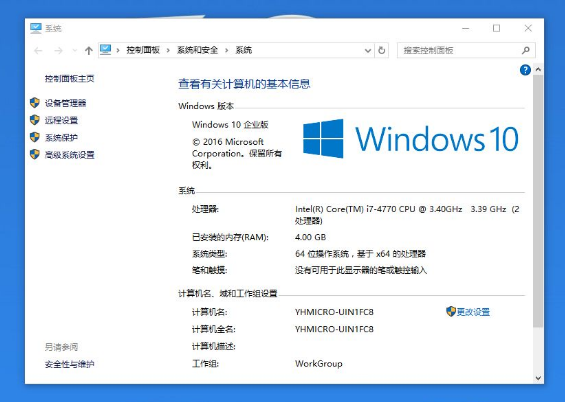
方法/步骤
步骤1:制作工具
首先我们需要一台正常使用的电脑,打开百度输入 win10下载
输入 win10下载 之后会显示结果,我们翻滚一下找到 下载Windows 10 光盘映像(ISO 文件) 这样的标题
然后我们对比一下搜索的 下载Windows 10 光盘映像(ISO 文件) 的地址是否一致 由于长度关系它只显示到zh-c 随后点击进入

接着我们来到了 下载 Windows 10 的页面 我们点击 立即下载工具 然后选为 另存为 选到桌面
我们点击 立即下载工具 然后选为 另存为 选到桌面 然后点击保存

我们点击 立即下载工具 然后选为 另存为 选到桌面 然后点击保存
我们点击 立即下载工具 然后选为 另存为 选到桌面 然后点击保存 下载完之后可以运行

我们点击 立即下载工具 然后选为 另存为 选到桌面 然后点击保存 下载完之后可以运行

如果找不到运行按钮 也没关系 工具已经保存在了桌面 只需要在桌面找一下 MediaCreationTool1803.exe 这个程序 双击就可以
这个会有一个系统的弹窗 点击运行就可以了 没有的话可以跳过这一步
然后出现安装的条款 我们可以直接点击 接受
工具正在进行准备工作

重要的事情说三遍!遍!遍!遍! 这里记得选择为另一台电脑选择安装介质
选择为另一台电脑选择安装介质 然后下一步

另一个重点!点!点!点! 小框框不打勾(没有小框框的不用理会) 然后!选好家庭中文版! 和!64位! 这是考点记住了!了!了!了!

这里还没插入U盘的现在插到运行工具的电脑上 然后选择为U盘

U盘会清空!空!空!空! U盘没有备份的宝宝赶紧去把U盘备份了再进行下一步不然本宝宝是不会负责你的数据损失的!
备份完之后可以点击下一步了
现在就进行下载 其中注意保持电量足够 网络通畅 不然就功亏一篑了(有杀毒软件的先退出防止误杀)

显示下载中 途中可以做点别的 不影响下载的事情
进入”正在下载win10“阶段。这个过程比较慢,视电脑配置及网速情况而不同。下载完成会自动对下载文件进行验证,然后开始”创建win10介质“。这个过程也有点慢耐心等待


完成!打开“此电脑”,看到U盘已经被命名为“ESD-USB”,打开U盘,可以看到图中的文件列表,至此大功告成!